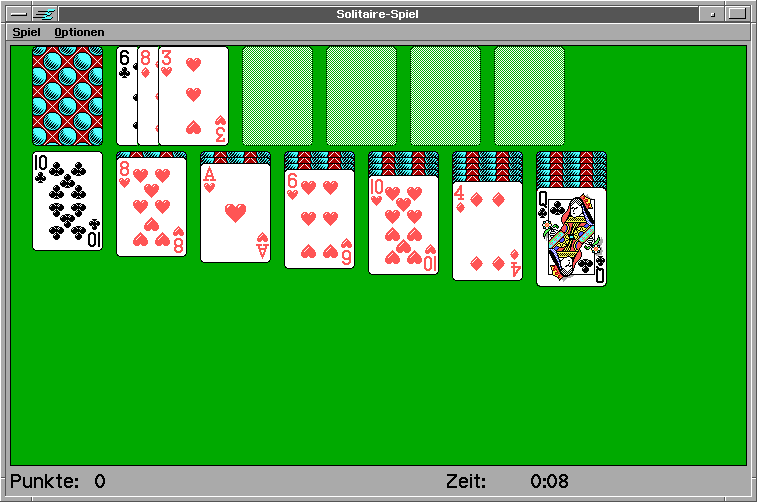|
|
GeoWorks Ensemble 1.2
|
| Teil 3: (Versteckte) Rezepte |
?3. Spielen
Übersicht
- => Tetris
- => Tetris zu zweit
- => Solitaire
Was gibt es Schöneres für einen Computer-Menschen, als es sich nach (oder während) eines
anstrengenden Arbeitstags vor dem Bildschirm gemütlich zu machen, alle Arbeitsunterlagen
aus dem Weg zu räumen und sich bei einer Runde «Tetris» oder «Solitaire» zu entspannen?
Gerade «Tetris» gehört zu der Sorte von Programmen, die alle Leute kennen, aber angeblich
niemand besitzt. Dabei ist es längst ein offenes Geheimnis, daß in den Netzwerken so
mancher Unternehmen außer wichtigen Geschäftsdaten auch die neuesten Tetris-Highscores
von einem Terminal zum anderen wandern. Was viele nicht wissen, ist, daß Tetris von einem
Herrn namens Alexey Pajitnov erstmals auf einem Computer das Licht der Welt erblickte; und
wie man am Namen leicht erkennen kann, handelt es sich bei Herrn Pajitnov um einen Bürger
der ehemaligen Sowjetunion. Behaupte nochmal jemand, gute Software käme nur aus den
USA!
Das zweite Spiel im PC/GEOS-Paket war auch schon in der ersten veröffentlichten Version
von GeoWorks Ensemble enthalten und dürfte auch den eingefleischten «Windows»-Usern
bekannt sein: «Solitaire» ist ein Kartenglücksspiel, wie man es in jeder besseren Spielhölle in Las Vegas spielen kann. Der Vorteil der Computer-Version ist, daß man kein Geld verlieren
kann. Der Nachteil: man kann auch nichts gewinnen...
102 Tetris (top)
Wenn Sie Tetris bereits kennen, sind keine großartigen Erklärungen nötig. Kennen Sie Tetris
nicht, nützen Ihnen auch großartige Erklärungen nichts! Tetris muß man einfach gespielt
haben. Aber Vorsicht: die Suchtgefahr ist nicht zu unterschätzen.
Schritt für Schritt
- Tetris-Spielregeln: Nachdem Sie das Spiel gestartet haben, fällt ein Spielstein vom oberen Rand des Tetris-Fensters herab und nähert sich unaufhaltsam dem Boden des Fensters. Sie können diesen Spielstein, während er fällt, nach links und rechts bewegen, sowie um 90 Grad drehen. Sobald der Stein den Boden erreicht hat, fällt ein neuer vom oberen Rand herab, den Sie ebenfalls verschieben und drehen können und so fort. Die Spielsteine sind unterschiedlich geformt und haben verschiedene Farben. Die Farben dienen allerdings nur zur besseren Unterscheidung und haben für das Spiel keine weitere Bedeutung.
Sie sollten nun versuchen, die Spielsteine so am Boden des Fensters zu positionieren, daß
sie eine geschlossene Zeile bilden. Dann nämlich verschwindet diese Zeile vom Bildschirm und alle darüber befindlichen Zeilen rücken nach unten nach, was Ihnen nicht nur Punkte, sondern auch Platz für die nächsten herabfallenden Steine bringt.
Das Spiel endet, wenn Sie einen herabfallenden Stein nicht mehr auf dem Bildschirm
unterbringen können. In der Zwischenzeit sollten Sie versuchen, möglichst viele Steine und
vor allem möglichst viele Zeilen komplett zu füllen und dafür so viele Punkte wie möglich zu
sammeln.
- Spielvarianten: Wenn Sie OPTIONEN · NÄCHSTEN STEIN ANZEIGEN wählen, erhalten Sie rechts neben dem Spielfeld immer direkt den Stein angezeigt, der als nächstes von oben herabfallen wird. Da das Spiel dadurch natürlich etwas einfacher wird, erhalten Sie weniger Punkte, wenn diese Option eingeschaltet ist. Durch nochmaliges Wählen des gleichen Menüpunkts schalten Sie die Option wieder aus.
Durch OPTIONEN · SPIELSTUFE FÜR LINKEN SPIELER ÄNDERN öffnen Sie ein Untermenü, aus dem Sie einen von zehn Schwierigkeitsgraden aussuchen können. Die einfachste Spielstufe ist 0, die schwierigste 9. Voreingestellt ist Schwierigkeitsgrad 5. Durch Auswahl einer geringeren Spielstufe fallen die Steine langsamer, so daß Sie mehr Zeit zum Überlegen haben, wie Sie den Spielstein am besten in das Gesamtbild einbauen. Wenn Ihnen das Spiel zu einfach erscheint, können Sie mit OPTIONEN · ANFANGSZEILE BESTIMMEN ein zusätzliches Handicap einschalten. Sie bekommen ein Untermenü angezeigt, aus dem Sie auswählen können, bis zu welcher Zeile vom unteren Fensterrand an gezählt, bereits Spielsteine erscheinen sollen. Wählen Sie beispielsweise 4, so werden die unteren vier Zeilen des Bildschirms zufällig mit Steinen gefüllt, was das Spiel natürlich schwieriger macht. Sie schalten diese Option durch OPTIONEN · ANFANGSZEILE BESTIMMEN · 0 wieder aus.
- Spiel starten: Wählen Sie SPIEL · NEUES SPIEL BEGINNEN oder drücken Sie [ Strg ] + [ S ], um das Spiel zu starten. Augenblicklich fällt der erste Spielstein vom oberen Rand des Fensters.
- Herabfallende Steine bewegen und drehen: Entnehmen Sie die Steuerung der Steine bitte der unten stehenden Tabelle. Die Angaben im Handbuch-Nachtrag von GeoWorks Ensemble stimmen nicht mit dieser Tabelle überein und sind außerdem unvollständig. Hier sind die Angaben abgedruckt, die für die deutsche Tastatur wirklich gelten.
Die Tasten für «Stein fallenlassen» bewirken, daß der Spielstein mit maximaler
Geschwindigkeit herabfällt. Sie sparen damit nicht nur Zeit, einen einmal richtig positionierten Stein auf den unteren Fensterrand fallen zu lassen, sondern erhalten auch Extra-Punkte.
| Funktion |
mögliche Tasten |
|
| Stein nach links |
[ D ], [ J ], [ ], [ 4 ] vom Zehnerblock ], [ 4 ] vom Zehnerblock |
| Stein nach rechts |
[ G ], [ L ], [ ], [ 6 ] vom Zehnerblock ], [ 6 ] vom Zehnerblock |
| Stein fallenlassen |
[ Z ], [ , ], [ Space ],[ ], [ 0 ] und [ 2 ] vom Zehnerblock ], [ 0 ] und [ 2 ] vom Zehnerblock |
| Stein um 90 Grad drehen |
[ F ], [ K ], [ 5 ] vom Zehnerblock |
| Spielstufe um 1 erhöhen |
[ I ], [ R ], [ 8 ] vom Zehnberblock |
| Spielpause |
[ P ] |
| Spiel nach [ P ] fortsetzen |
[ C ] |
- In Highscore-Liste eintragen: Gehören Sie zu den zehn besten Spielern Ihres Genres oder sind noch keine zehn Spieler in der ewigen Bestenliste vorhanden, die Tetris verwaltet, können Sie sich nach Spielende eintragen lassen. Es erscheint eine kleine Dialogbox mit einem Eingabefeld, in das Sie Ihren vollen Namen schreiben können. Sie beenden die Eingabe mit [ Return ]. Im Anschluß daran wird die Siegerliste angezeigt. Bevor Sie ein neues Spiel starten können, müssen Sie zunächst die Dialogbox mit der Siegerliste durch Anklicken von «OK» schließen.
Möchten Sie sich nicht in die Highscore-Liste eintragen, drücken Sie [Return], ohne einen Namen einzugeben. Die von Ihnen erreichte Punktzahl wird dann nicht in die Siegerliste
aufgenommen.
Weitere Hinweise
- Durch Auswahl von SPIEL · ÜBER TETRIS erreichen Sie eine Online-Hilfe zum Spiel. In einer Dialogbox werden Ihnen die Funktionen des Spiels knapp beschrieben. Mit «Seite vor» und «Seite zurück» können Sie in der Anleitung blättern. Durch Anklicken von «Schließen» verschwindet die Dialogbox wieder vom Bildschirm.
- Sie können sich die Siegerliste jederzeit anzeigen lassen, indem Sie OPTIONEN · HIGH-
SCORES ANZEIGEN wählen.
- «Geheimtip»: Sie können die Siegerliste löschen, wenn Sie vom GeoManager aus ins
Verzeichnis \SYSTEM und von dort ins Unterverzeichnis \TETRIS wechseln. Dort löschen Sie
die dort abgelegte Datei «Tetris High Scor...» (zum Löschen von Dateien siehe Abschnitt 3, Schritt 7, Rezept «Dateimanipulationen»). Nach dem nächsten Start von Tetris ist die Siegerliste wieder leer.
- Möchten Sie immer mit denselben Spielvarianten spielen, können Sie diese mit OPTIONEN ·
OPTIONEN SPEICHERN auf die Festplatte schreiben. Nach dem nächsten Start von Tetris
werden die zuletzt eingestellten Optionen weiter benutzt.
103 Tetris zu zweit ( top)
Wenn Sie einen Kollegen haben, mit dem Sie sich einen Arbeitsplatz teilen und der auch gern
Tetris spielt (nur in den Arbeitspausen, versteht sich...), brauchen Sie fortan nicht mehr losen, wer zuerst an den Computer darf. Die PC/GEOS-Version von Tetris kann man nämlich auch
zu zweit spielen. Dabei wird das Spiel durch die Auswahl neuer Optionen erst richtig
interessant. Das Programm führt nicht nur Buch, wer die meisten Spiele gewonnen hat,
sondern hält auch noch eine Menge Möglichkeiten bereit, den Spielgegner zu «bestrafen».
Schritt für Schritt
- Spielregeln: Die grundsätzlichen Spielregeln entnehmen Sie bitte Rezept 102, Schritt 1. Es gibt prinzipiell nur einen Unterschied und der betrifft das Spielende. Beim Ein-Spieler-Tetris ist das Spiel ja beendet, wenn sich die Spielsteine bereits bis zum oberen Rand des Fensters füllen. Das gilt zwar beim Zwei-Spieler-Tetris ebenso, allerdings hat der Spieler, der mit seinen Steinen den oberen Rand erreicht und so sein Spiel beendet, nicht gleichzeitig auch verloren. Es kann nämlich sein, daß er mehr Punkte hat als sein Gegner und somit zum Sieger des Spiels erklärt wird. Das Spiel ist erst beendet, wenn beide Spieler keine Steine mehr plazieren können.
- Spielvarianten: Die Menüpunkte NÄCHSTEN STEIN ANZEIGEN und ANFANGSZEILE BESTIMMEN sind auch im Zwei-Spieler-Modus wählbar. Nähere Hinweise zu diesen Optionen entnehmen Sie bitte Rezept 102, Schritt 2. Darüber hinaus gibt es beim Zwei-Spieler-Tetris aber noch ein paar zusätzliche Spielvarianten.
Mit OPTIONEN · SPIELER ERHALTEN IDENTISCHE STEINE legen Sie fest, ob beide
Spieler die gleichen Spielsteine erhalten sollen oder ob die Steine für die beiden Gegner
unterschiedlich sein sollen. Normalerweise ist diese Option angeschaltet, um größtmögliche
Fairneß zu gewährleisten. Bei zwei Profi-Spielern ist es dagegen vermutlich interessanter,
wenn mit unterschiedlichen Steinen gespielt wird, um so ein wenig Zufall ins Spiel zu bringen.
Die Spielstufen können für beide Spieler getrennt eingestellt werden. Sind die beiden Gegner
unterschiedlich gut, kann mit SPIELSTUFE FÜR LINKEN SPIELER ÄNDERN beziehungsweise mit SPIELSTUFE FÜR RECHTEN SPIELER ÄNDERN aus dem Menü OPTIONEN für jeden Spieler ein anderer Schwierigkeitsgrad von 0 (langsam) bis 9 (schnell) bestimmt werden.
Hoch interessant ist der Menüpunkt OPTIONEN · GEGNER BESTRAFEN. Sie erhalten drei
Möglichkeiten, den Spielpartner zu «bestrafen»:
- Nach jeder gefüllten Zeile: Durch Auswahl dieses Untermenüpunkts erhält der Gegner für jede Zeile, die Sie am Bildschirm füllen, eine «Strafzeile» in sein Spielfeld eingefügt. Diese besteht aus zufällig gesetzten Steinen, ähnlich denen, die man durch «Anfangszeile bestimmen» erhält.
- Nach jeder gefüllten ungeraden Zeile: Hier erhält der Gegner immer dann eine mit zufällig gesetzten Steinen gefüllt Zeile, wenn der Spielpartner eine ungerade Zeile komplett gefüllt hat.
- Erst nach mehreren gefüllten Zeilen: Dies ist die interessanteste Bestrafungs-Option. Wenn einer der Spielpartner zwei oder mehr Zeilen gleichzeitig füllen kann, erhält der Gegner zufällig gefüllte Strafzeilen. Bei zwei gefüllten Zeilen gibt's eine Strafzeile, bei drei gleichzeitiggefüllten Zeilen erhält der Gegner zwei Strafzeilen und so fort.
- Spiel starten: Wählen Sie OPTIONEN · ZWEI SPIELER und bestimmen Sie die
Spielvarianten (siehe oben). Entsprechen die Einstellungen Ihren Vorstellungen, wählen Sie
SPIEL · NEUES SPIEL BEGINNEN oder drücken [ Strg ] + [ S ]. Augenblicklich fallen die ersten
Steine vom oberen Fensterrand.
- Herabfallende Steine bewegen und drehen: Entnehmen Sie die Steuerung der Steine bitte der unten stehenden Tabelle. Die Angaben im Handbuch-Nachtrag von GeoWorks Ensemble
stimmen nicht mit dieser Tabelle überein und sind außerdem unvollständig. Hier sind die
Angaben abgedruckt, die für die deutsche Tastatur wirklich gelten.
Die Tasten für «Fallenlassen» bewirken, daß der Spielstein mit maximaler Geschwindigkeit
herabfällt. Sie sparen damit nicht nur Zeit, einen einmal richtig positionierten Stein auf den
unteren Fensterrand fallen zu lassen, sondern erhalten auch Extra-Punkte.
| Funktion linker Spieler - rechter Spieler |
|
| Stein nach links |
[ D ], [ J ], [ ], [ 4 ] vom Zehnerblock ], [ 4 ] vom Zehnerblock |
| Stein nach rechts |
[ G ], [ L ], [ ], [ 6 ] vom Zehnerblock ], [ 6 ] vom Zehnerblock |
| Stein fallenlassen |
[ Z ], [ , ], [ Space ],[ ], [ 0 ] und [ 2 ] vom Zehnerblock ], [ 0 ] und [ 2 ] vom Zehnerblock |
| Stein um 90 Grad drehen |
[ F ], [ K ], [ 5 ] vom Zehnerblock |
| Spielstufe um 1 erhöhen |
[ I ], [ R ], [ 8 ] vom Zehnberblock |
Sie können das Spiel durch Drücken von [ P ] jederzeit anhalten und mit [ C ] fortsetzen.
- In Highscore-Liste eintragen: Gehören Sie zu den zehn besten Spielern Ihres Genres oder sind noch keine zehn Spieler in der ewigen Bestenliste vorhanden, die Tetris verwaltet,
können Sie sich nach Spielende eintragen lassen. Es erscheint eine kleine Dialogbox mit
einem Eingabefeld, in das Sie Ihren vollen Namen schreiben können. Sie beenden die Eingabe mit [ Return ]. Im Anschluß daran wird die Siegerliste angezeigt. Bevor Sie ein neues Spiel starten können, müssen Sie zunächst die Dialogbox mit der Siegerliste durch Anklicken von «OK» schließen.
Möchten Sie sich nicht in die Highscore-Liste eintragen, drücken Sie [ Return ], ohne einen Namen einzugeben. Die von Ihnen erreichte Punktzahl wird dann nicht in die Siegerliste aufgenommen.
Weitere Hinweise
Siehe Rezept 102.
104 Solitaire (top)
Solitaire ist ein Kartenspiel, dessen amerikanisches Vorbild «Klondike» heißt und vor allem in den «Spielhöllen» von Las Vegas gespielt wird. Wie auch bei Tetris bietet die PC/GEOS-Version dieses Spiels eine Menge Spielvarianten für Einsteiger und Profi-Spieler an. Vorweg sei Ihnen aber schon einmal gesagt, daß es selbst im Anfänger-Modus nicht ganz leicht ist, das Spiel komplett zu schaffen.Von Solitaire gibt es eine «GEOS-Zubehör»- und eine «GEOS-Studio»-Version. Die nachstehende Anleitung bezieht sich selbstverständlich auf die weitaus häufiger benutzte Studio-Version. Wenn Sie lieber mit der für Einsteiger gedachten Zubehör-Version spielen möchten, finden Sie Unterschiede jeweils angezeigt. Beachten Sie jedoch, daß in der Einsteiger-Version nicht alle Optionen wählbar sind.
Schritt für Schritt
- Solitaire-Spielregeln: Betrachten Sie das Solitaire-Fenster. Sie finden
dort insgesamt dreizehn Plätze, an denen Spielkarten abgelegt werden können (Bild 3.20).
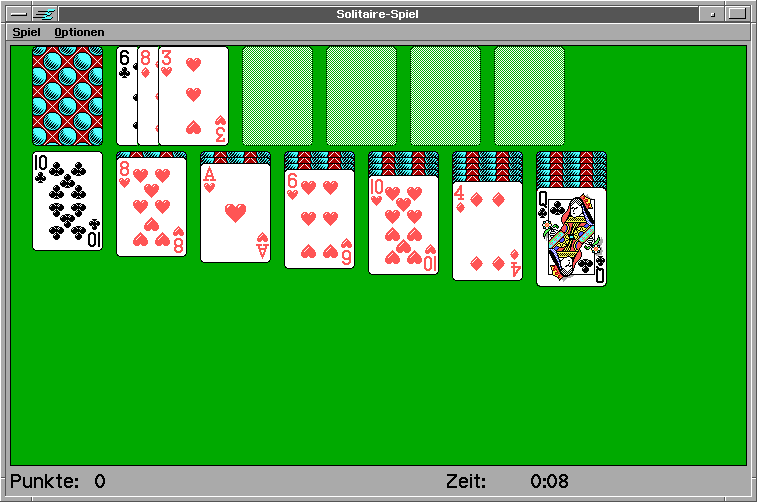
Bild 3.20: Im Solitaire-Fenster gibt es insgesamt dreizehn Plätze, an denen Spielkarten liegen
können.
Die zwei Plätze oben links heißen Hand und Ablagestapel. Als Kartenspieler werden Sie
wissen, daß mit «Hand» der Stapel Karten gemeint ist, der zur Zeit nicht gespielt wird. Sie
können aber, wenn Sie das Spiel anders nicht fortsetzen können, jederzeit drei Karten aus der
Hand ziehen und auf den Ablagestapel bringen. Von dort aus können Sie gespielt werden.
Rechts daneben befinden sich vier leere Felder. Ziel des Spiels ist es, alle 52 Spielkarten auf diese vier Felder zu stapeln, sortiert nach den vier Spielfarben (Herz, Karo, Pik, Kreuz) und in aufsteigender Reihenfolge. Dabei zählt das As als Eins, Bube als Elf, Dame als zwölf und der König ist die höchste Spielkarte. Bitte beachten Sie, daß die Karten die englischen
Bezeichnungen tragen; die mit «J» gekennzeichnete Karte ist der Bube, die Dame ist mit «Q«
gekennzeichnet.
Sie müssen also wie gesagt versuchen, alle Spielkarten auf die vier Stapel im oberen Bereich
des Fensters zu bringen. Sie können dazu allerdings nur Karten benutzen, die entweder auf
dem Ablagestapel oder auf einem der unteren sieben Stapel obenauf liegen. Sie können
beispielsweise Pik Zwei auf Pik As oder Herz Sieben auf Herz Sechs legen. Die Karte, die Sie
spielen, muß dieselbe Farbe haben, wie einer der Stapel und im Wert genau eins höher sein
als die auf dem Stapel.
Haben Sie eine Karte vom Ablagestapel gespielt, wird die darunter liegende spielbar.
Stammte die Karte von einem der sieben unteren Stapel, wird auch hier die nächste spielbar.
Paßt keine der Karten auf einen der oberen vier Stapel, haben Sie noch eine Reihe
Möglichkeiten, Karten innerhalb der anderen Stapel zu verschieben und sich so neue
Möglichkeiten zu eröffnen.
Zum einen können Sie neue Karten spielbar machen, indem Sie aus der Hand drei Karten
ziehen. Eine andere Möglichkeit besteht darin, Karten von einem der sieben unteren Stapel zu
einem anderen zu verlegen. Auch dadurch werden unter Umständen neue Karten spielbar.
Außerdem können Sie Karten vom Ablagestapel auf einen dieser sieben Stapel bewegen.
Auf den unteren Stapeln werden die Karten in absteigender Reihenfolge abgelegt. Ein leerer
Stapel muß also zunächst mit einem König gefüllt werden. Doch es gibt noch eine zweite
Bedingung: die Farben der Karten (die reellen, nicht die Spielfarben) müssen einander
abwechseln. Auf eine schwarze Zehn (Pik oder Kreuz) können Sie nur eine rote Neun (Karo
oder Herz) legen. Dann muß wieder eine schwarze Acht folgen, dann eine rote Sieben und so weiter.
Wie Sie sehen, folgt das Spiel einem sehr komplexen Reglement. Am besten, Sie probieren
es einfach aus, im Anfänger-Modus zeigt Ihnen das Programm jeweils an, welche Karten Sie
wohin schieben können. So erlernen Sie das Spiel am einfachsten.
- Spielvarianten: Mit OPTIONEN · WIEVIELE KARTEN ZIEHEN? öffnen Sie ein Untermenü, aus dem Sie eine der Optionen JEWEILS EINE KARTE beziehungsweise JEWEILS DREI KARTEN wählen können. Haben Sie die erste Option ausgewählt, so wird beim Klicken auf die «Hand» immer nur eine Karte auf den Ablagestapel gebracht, was das Spiel einfacher macht. Als Anfänger sollten Sie diese Option immer einschalten. Ist nämlich die andere Option aktiviert, werden immer gleich drei Karten auf den Ablagestapel gebracht, aber nur die oberste ist spielbar.
Über OPTIONEN · SPIELSTUFE können Sie die Spielstärke einstellen. Der Untermenüpunkt
ANFÄNGER ist am Anfang gerade schwer genug, die beiden anderen Einstellungen sollten
Sie erst einstellen, wenn Sie bereits etliche Kniffe des Spiels kennengelernt haben.
Am unteren Fensterrand werden die von Ihnen erreichten Punkte gezählt. Es gibt zwei Arten
der Punktzählung. Mit OPTIONEN · PUNKTEZÄHLUNG · VEGAS schalten Sie auf die in
Las Vegas übliche Punktzählung um. Wenn Sie also einen Casino-Besuch planen, können
Sie schon mal zu Hause üben. Ansonsten belassen Sie es besser bei der etwas humaneren
Einstellung STANDARD aus dem gleichen Untermenü. Mit OPTIONEN · PUNKTEZÄHLUNG
· KEIN PUNKTEZÄHLEN schalten Sie die Anzeige «Punkte» am unteren Fensterrand ganz
ab.
Ist die Option SPIEL AUF ZEIT aus dem Menü OPTIONEN ausgeschaltet, wird auch die Zeit
nicht gezählt. Ansonsten erhalten Sie bei zu langem Überlegen Punktabzug.
Die drei übrigen Optionen sind «Spielerei». Mit OPTIONEN · KARTEN-RÜCKSEITEN
WECHSELN öffnen Sie ein Fenster, aus dem Sie eins von drei Mustern für die Rückseiten der
Spielkarten auswählen können. Klicken Sie das gewünschte Muster an und schließen Sie das
Fenster wieder, indem Sie das Feld «Schließen» anklicken. Durch Ausschalten der Funktion OPTIONEN · EINBLENDEN BEI AUSGABE schalten Sie das phasenweise Einblenden der Spielkarten ab. Die Ausgabe der Karten erfolgt dann etwas schneller, allerdings optisch nicht mehr ganz so ansprechend. Als letzte hier aufzuführende Variation sind noch die beiden Wahlfelder im Menü OPTIONEN zu nennen, die mit RAHMEN WIRD MITGEZOGEN und GANZE KARTE WIRD MITGEZOGEN beschriftet sind. Ist das erste angeklickt, wird beim Verschieben einer Karte nur der Umriß der Karte mitgezogen, bei der zweiten Option dagegen die komplette Spielkarte, was etwas langsamer ist.
- Solitaire spielen: Wählen Sie SPIEL · NEU AUSGEBEN, um ein neues Spiel zu starten. Nach dem Laden des Programms per Doppelklick auf das «Solitaire-Spiel»-Dateisymbol vom
GeoManager aus beziehungsweise Anklicken des «Solitaire-Spiel»-Felds im GEOS-Zubehör-
Bereich wird das Spiel automatisch gestartet. Haben Sie das Spiel vom GEOS-Zubehör aus
gestartet, beginnen Sie ein neues Spiel durch Anklicken des Felds «Karten nochmals ausgeben».
Sie verschieben eine Karte, indem Sie den Mauszeiger auf sie positionieren und die linke
Maustaste drücken. Dann bewegen Sie die Karte bei gedrückter Maustaste auf den Stapel,
auf den Sie abgelegt werden soll und lassen den Mausknopf wieder los. Ist der Anfänger-
Modus eingeschaltet, wird Ihnen durch Invertieren direkt angezeigt, auf welche Stapel Sie die
angeklickte Karte ablegen können. Wenn Sie nicht wissen, wie Sie das Spiel fortsetzen
können, brauchen Sie demnach nur alle Karten anklicken und sich die Möglichkeiten, wie
diese Karte gespielt werden kann, anzusehen.
Befindet sich in der «Hand» oder in einem der unteren sieben Stapel eine Karte, die mit der
Rückseite nach oben liegt, so können Sie diese Karte durch Anklicken umdrehen, sofern Sie
im Stapel obenauf liegt. Die Tatsache, daß einige Karten umgedreht im Stapel liegen, ist ein
zusäzliches Handicap. So weiß man nie genau, ob dies vielleicht nicht genau die Karte ist, die
man braucht, um weiterzukommen.
Den jeweils letzten Schritt können Sie durch SPIEL · RÜCKNAHME (Zubehör-Version:
«Letzten Zug zurücknehmen») rückgängig machen. Danach erscheint die Funktion solange in
Geisterschrift, bis Sie einen neuen Zug gemacht haben. Es läßt sich also immer nur ein Zug
rückgängig machen.
Weitere Hinweise
- In der «GEOS-Zubehör»-Version des Solitaire-Spiels können Sie sich noch durch Anklicken
des HILFE-Felds in der oberen rechten Bildschirmecke eine Kurzanleitung. zum Spiel anzeigen lassen. Sie blättern mit «Seite vor» und «Seite zurück» durch die Anleitung und schließen das «Hilfe»-Fenster durch Anklicken des Felds «Schließen».
- Das Aufnehmen von Karten aus der Hand in den Ablagestapel führt genau wie das Spiel auf
Zeit zu Punktabzug.
- Wenn Sie im Fortgeschrittenen- oder Profi-Modus spielen, ist nur das Verschieben eines
kompletten der unteren sieben Stapels möglich. Im Anfänger-Modus können Sie dagegen
auch beliebig viele Karten eines Stapels auf einen anderen Stapel legen.
|
|